win7系统怎么更改exe文件图标|win7系统更改exe文件图标的教程
发布时间:2018-06-27 13:59:45 浏览数: 小编:fan
不少用户询问说win7激活版系统如何更改exe文件图标?一些用户觉得桌面exe文件图标不好看,想要修改成自己喜欢的样式。但是不知道exe文件图标该如何更改?其实更改exe文件图标的方法很简单,阅读系统族教程步骤设置,大家就可以轻松更改exe文件图标了。
推荐:win7 iso镜像64位
解决方法如下:
1、桌面空白处点右键 -> 个性化-> 左侧点更改桌面图标;
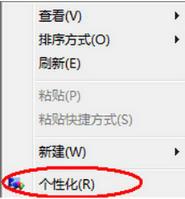
2、在默认的图标中选一个,或者按浏览指定另外的图标,你看到哪个应用程序的图标好看,就选中那个文件,该文件中所有的图标都会显示出来;
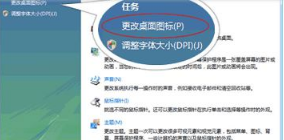
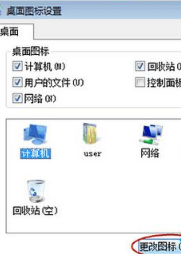
3、选自己想要的一个就行了;
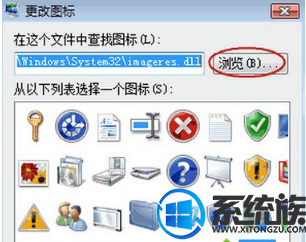
4、然后通过目录位置找到你要的图片/图标,选中图片/图标确定,提交就可以了。
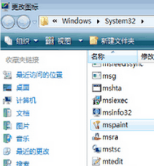
以上系统族教程内容就是win7系统更改exe文件图标的方法,简单实用的小技巧,当然大家也可以更改其他文件图标,选择自己喜欢的文件图标。
推荐:win7 iso镜像64位
解决方法如下:
1、桌面空白处点右键 -> 个性化-> 左侧点更改桌面图标;
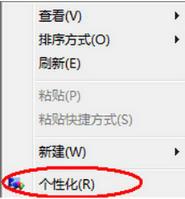
2、在默认的图标中选一个,或者按浏览指定另外的图标,你看到哪个应用程序的图标好看,就选中那个文件,该文件中所有的图标都会显示出来;
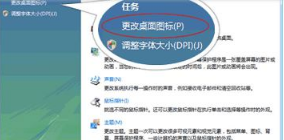
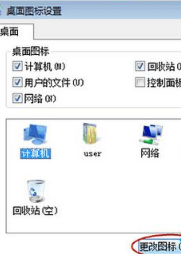
3、选自己想要的一个就行了;
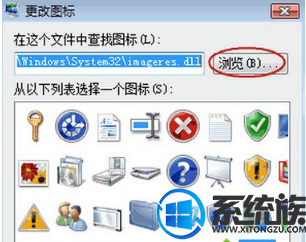
4、然后通过目录位置找到你要的图片/图标,选中图片/图标确定,提交就可以了。
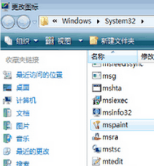
以上系统族教程内容就是win7系统更改exe文件图标的方法,简单实用的小技巧,当然大家也可以更改其他文件图标,选择自己喜欢的文件图标。


















